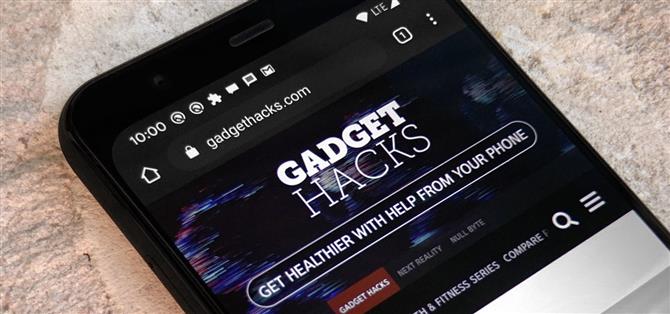I äldre Android-versioner kan du översvämma din statusfält med en vägg med meddelandesymboler. Men började med Android 9, Google tog sig dit du bara kan se fyra ikoner som standard, och det gjordes mest för att rymma telefoner med hack. Men Googles enda noterade telefon är Pixel 3 XL, så vad händer om du bokstavligen har någon annan Pixel?
Googles egna Pixel 4 är faktiskt den perfekta kandidaten för att tillåta fler statusfältikoner eftersom det var en av de få Android-telefonerna från 2019 utan visning. Det drog upp trenden men tillät Google att använda ett riktigt ansiktslåsningssystem för Android. Hur som helst, om du vill öka antalet anmälningsikoner utöver standardgränsen för din Pixel-telefon, kolla in guiden nedan.
Krav
- Root-åtkomst
- Magisk installerat
Steg 1: Ladda ner Magisk-modulen
Innan du kan utöka din anmälningsikongräns måste du ladda ner Magisk-modulen från den välkända XDA-utvecklaren Tulsadiver. Med hjälp av Magisk-kraften kan du gå från fyra standard-meddelandeikoner hela vägen upp till sju som din nya gräns.
- Hämta meddelandemodul för statusfält: Stock Active Edge Sense | Stock
Eftersom modulen inte är tillgänglig i den officiella Magisk-repo, slå upp en av länkarna ovan och spara filen i mappen ”Ladda ner” på din telefon. Om du använder squeeze-funktionen på din Pixel-telefon kan du ladda ner versionen ”Stock Active Edge Sense”. Om du inte använder klämfunktionen vill du ladda ner versionen ”Lager”.
Steg 2: Installera Magisk-modulen
Nu måste du installera modulen manuellt eftersom du var tvungen att ladda ner den från en tredjepartskälla snarare än den officiella Magisk repo. Öppna Magisk Manager-appen på huvudskärmen, tryck på menyikonen till vänster, gå till avsnittet ”Moduler” och tryck sedan på plusteckna längst ner.


Därifrån, leta reda på modulen du laddade ner från föregående steg (kom ihåg att den ska vara i mappen ”Hämta”) och tryck sedan på filen en gång för att starta installationsprocessen. När du är klar trycker du på ”Starta om” för att aktivera modulen. När du kommer tillbaka från omstarten kan du gå vidare till nästa steg.



Steg 3: Testa din nya gräns för meddelandeikonen
Nu kan du ha lite kul här genom att ge dig själv så många aviseringsikoner som du kan. Spela lite musik i bakgrunden, få e-postmeddelanden, ta emot meddelanden och göra allt du kan för att få massor av aviseringar. Om du inte känner för att göra det här just nu, gör dig en vana att inte svepa bort dina meddelanden lite. Hursomhelst bör du ha upp till sju ikoner max nu. Njut av!

 (1) Lägg märke till prickikonen till höger? Det betyder att det finns fler aviseringar att se men visas inte. (2) När modulen är installerad kan du teoretiskt ha en maxgräns på sju ikoner nu. Lägg märke till hur anmälningsdottet nu är borta och gränsen har lyfts från fyra.
(1) Lägg märke till prickikonen till höger? Det betyder att det finns fler aviseringar att se men visas inte. (2) När modulen är installerad kan du teoretiskt ha en maxgräns på sju ikoner nu. Lägg märke till hur anmälningsdottet nu är borta och gränsen har lyfts från fyra.
Slutnot
Eftersom den här modulen fungerar systematiskt genom Magisk är det ganska enkelt att ta bort om du vill gå tillbaka till beteendets ikonbeteende. Öppna Magisk Manager-appen på huvudskärmen, tryck på menyn till vänster och tryck sedan på ”Moduler.” Leta upp modulen ”Tulsadiver Mods Various” på listan och tryck sedan på papperskorgen ikonen. När du har startat om din enhet kommer den att tas bort från ditt system.



- Skaffa Android Hur via Facebook, Twitter, Reddit, Pinterest eller Flipboard
- Registrera dig för Android How ’daglig Android-endast nyhetsbrev
- Prenumerera på de senaste videorna från Android How på YouTube
Omslagsfoto och skärmdumpar av Stephen Perkins / Android How